android指定DatePickerDialog样式并不显示年的实现代码
有很多地方要用到DatePickerDialog。但有时项目用到的主题样式是很丑的样式,显示出来的真丑。

而我们真正想要的样式是这样的。
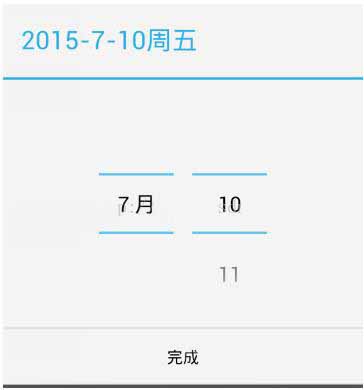
这个就漂亮多了。而且很多的时候都不需要显示“年”,下面看通过指定主题来显示自己想要的样式,并且通过反射机制来隐藏“年”,而且可以举一反三,对这上面的东西做任务的修改。
private void showDatePickerDialog() {
Calendar calendar = Calendar.getInstance();
calendar.setTime(new Date());
int year = calendar.get(Calendar.YEAR);
final int month = calendar.get(Calendar.MONTH);
int day = calendar.get(Calendar.DAY_OF_MONTH);
DatePickerDialog datePickerDialog = new DatePickerDialog(getActivity(), AlertDialog.THEME_HOLO_LIGHT, onDateSetListener, year, month, day);
datePickerDialog.setCancelable(true);
DatePicker dp = datePickerDialog.getDatePicker();
//设置当天为最小值
dp.setMinDate(calendar.getTimeInMillis());
//设置最大值是7天
calendar.set(Calendar.DAY_OF_MONTH, day + 6);
dp.setMaxDate(calendar.getTimeInMillis());
try {
//获取指定的字段
Field field = dp.getClass().getDeclaredField("mYearSpinner");
//解封装
field.setAccessible(true);
//获取当前实例的值
NumberPicker np = ((NumberPicker) field.get(dp));
np.setVisibility(View.GONE);
} catch (NoSuchFieldException e) {
e.printStackTrace();
} catch (IllegalAccessException e) {
e.printStackTrace();
}
datePickerDialog.show();
}
在实例化DatePickerDialog的时候,第二个参数指定了主题为THEME_HOLO_LIGHT就是想要的样式,而且有一个很好玩的地方,你可以传任何类型为int的值,来看看你手机支持哪些乱七八糟的主题,当然这只是玩下,还是正规点写上这个指定主题。
try{}catch(){}里面开始使用反射来获取“年”的布局,因为源码里年的这个字段使用了private修饰,而且没有get方法提供,所以要用getDeclareField()来获取这个Field.然后解封装,否则也是获取不到的,也就是setAccessible(true),意思就是可访问了,这个时候获取到的还不是当前实例的值,只是得到了这个类里面的一个字段信息,最后一句,filed.get(Object)就是获取了当前实例所拥有的这个字段值,当然就是显示的这个“年”了,就可以对这个进行操作了,而我只需要隐藏就可以了。有网上看了有些说通过布局来一层层获取,这种方法可读性不高,而且不同的版本改动而已的可能性很大,这样就获取不到这个“年”了,相对来说,改动这个字段名的可能性应该会小些。
结束,这只是提供一种思路,可能还有更好的办法,大神勿喷!
以上这篇android指定DatePickerDialog样式并不显示年的实现代码就是小编分享给大家的全部内容了,希望能给大家一个参考,也希望大家多多支持我们。
赞 (0)

